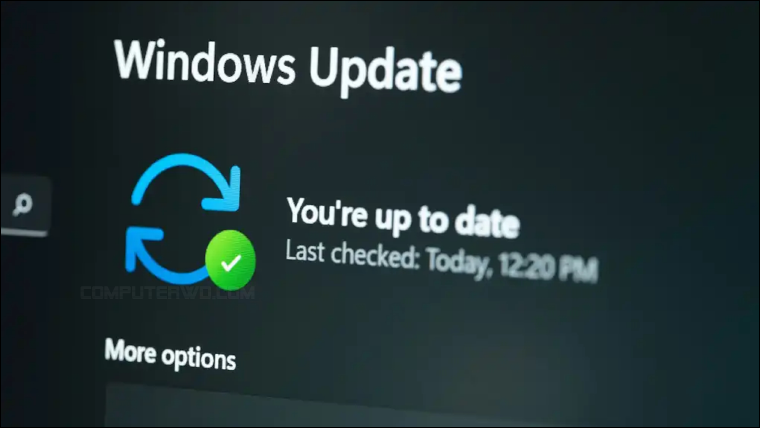بالتأكيد إعادة تثبيت نسخة ويندوز تعُد من بين الامور التي نخشاها أثناء استخدامنا الكمبيوتر، فعند ملاحظة أن الويندوز أصبح ممتلئ بالمشاكل وبطيء للغاية قد نصبح مضطرين لإجراء إعادة تثبيت للويندوز، سواء أكان ذلك عبر حرق نسخة ويندوز علي فلاشة ثم تقوم بتثبيت النسخة من البداية أو تقوم باستخدام خيار اعادة ضبط المصنع ضمن إعدادات الويندوز نفسه مع استخدام خاصية Cloud Download التي سبق وقمنا بشرحها من قبل. في كلا الحالتين، عادًة ما يتبع هذا الإجراء إعادة تثبيت البرامج وتعريفات الجهاز من البداية مرة أخرى. لتسهيل المهمة، أضافت مايكروسوفت خيار جديد في ويندوز 11 يقوم بإعادة تثبيت الويندوز من الانترنت مباشرة من خلال خدمة Windows Update المسؤولة عن تثبيت تحديثات النظام، وذلك دون المساس بأي ملفات أو برامج على الجهاز، فدعونا نقوم باستعراض الطريقة بالتفصيل.
اعادة تثبيت ويندوز عبر Windows Update
مبدئيًا، هذه الميزة وصلت بالفعل لعامة المستخدمين كجزء من التحديث التراكمي Moment 5 لويندوز 11 والذي تم إطلاقه في نهاية فبراير الماضي. أما عن آلية عملها، فالميزة ببساطة تقوم بتنزيل وتثبيت ما يُسمى بـ "إصدار إصلاح" Repair Version عبر خدمة Windows Update وهو إصدار يعادل نفس نسخة الويندوز المثبتة على الجهاز حاليًا، بحيث تحل محل النسخة المعطوبة وبالتالي القضاء على مشاكل الويندوز. هذا الأمر من شأنه أن يعفينا من الخطوات المُعقدة التي نحتاج إلى المرور بها لتثبيت الويندوز بالطرق التقليدية، ناهيك أنه يجعل العملية أسهل وأسرع حيث لن يؤدي استخدام هذه الميزة إلى إزالة أي ملفات أو إعدادات أو تطبيقات. على أي حال، إن أردت تجربة هذه الميزة الجديدة في ويندوز 11 الآن ستحتاج إلى التأكد من تثبيت أحدث إصدارات ويندوز 11 على جهازك.
تثبيت ويندوز 11 مباشرة من تحديثات الويندوز
ابدأ بفتح تطبيق Settings من قائمة ابدأ أو الضغط على مفتاحي Win + I معًا على الكيبورد، ثم بعد ذلك تقوم بالضغط على System من القائمة الجانبية ثم تنتقل إلى قسم Recovery. في هذه الصفحة ستجد عديد الخيارات، مثل الخيار الذي يتيح لك إعادة ضبط مصنع الويندوز (Reset this PC) ولكن ما نبحث عنه هنا هو الخيار الجديد "Fix problems using Windows Update" فقم بالضغط على زر Reinstall now الموجود أمامه.
ستظهر نافذة تُخبرك بما سيحدث عند استخدام هذا الخيار، حيث سيؤدي لإعادة تثبيت نفس نسخة الويندوز المثبتة حاليًا دون المساس بالإعدادات والملفات والتطبيقات الخاصة بك، مع التنويه على ضرورة إبقاء الجهاز متصلًا بالإنترنت ومصدر الطاقة (الشاحن في حال استخدامك للابتوب). يمكنك أيضًا تحديد خيار Automatically restart my PC 15 minutes after installation حتى يتم إعادة تشغيل الجهاز تلقائيًا بعد مرور 15 دقيقة على تثبيت النسخة من خلال Windows Update. أخيرًا اضغط "OK" لإعطاء الضوء الأخضر للويندوز حتى يبدأ في تنزيل "إصدار الإصلاح".
إذا توجهت إلى قسم Windows Update في الإعدادات الآن، ستجد أن النظام بدأ بشكل تلقائي وبدون الحاجة إلى أدنى تدخل بتحميل، أو بالأحرى استدعاء، ملف التثبيت من نفس إصدار ويندوز 11 الذي تستخدمه وبنفس الإعدادات والتحديثات، وبعد الانتهاء من تحميل الملف، سيقوم النظام بإعادة تشغيل نفسه بنفسه كما سيقوم بإصلاح المشاكل تلقائيًا عن طريق استبدال الملفات المعطوبة بأخرى جديدة. تُشبه هذه العملية، والتي تُعَد تثبيتًا صريحًا لنسخة الويندوز، عملية التحديث الاعتيادية بشكلٍ عام، إلا أن الفارق يكمن في اعتبار الجهاز للملف المُحمَّل (ملف التثبيت) على أنه ملفٌ لإصلاح النظام، وهذا لا يؤثر على شيء ويؤدي إلى نفس النتيجة.
الجدير بالذكر أن عملية إعادة تثبيت ويندوز 11 من التحديثات تأخذ وقتًا طويلًا نسبيًا (مثل عملية تثبيت الويندوز الاعتيادية)، اعتمادًا على سرعة الإنترنت وأداء الجهاز، ناهيك أنها تستهلك من 5 إلى 7 جيجابايت من الإنترنت. ومرةً أخرى، ستظل كل بياناتك محفوظة كما هي، سواء أكنا نتحدث عن البيانات الموجودة بقرص الـ C (مثل البرامج المُثبَّتة وخلافه) أو غيره من الأقراص الأخرى، وبالتالي يمكنك الاعتماد على هذه الطريقة وأنت مُطمئن.